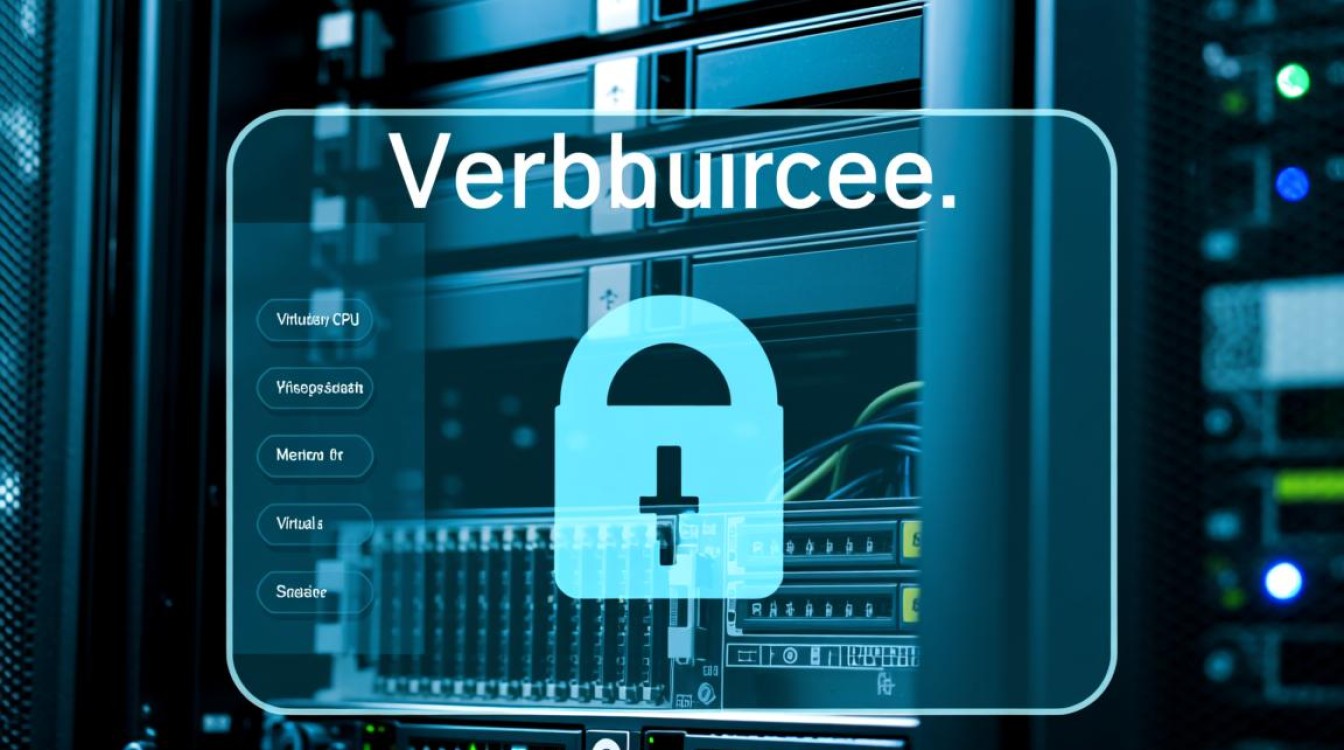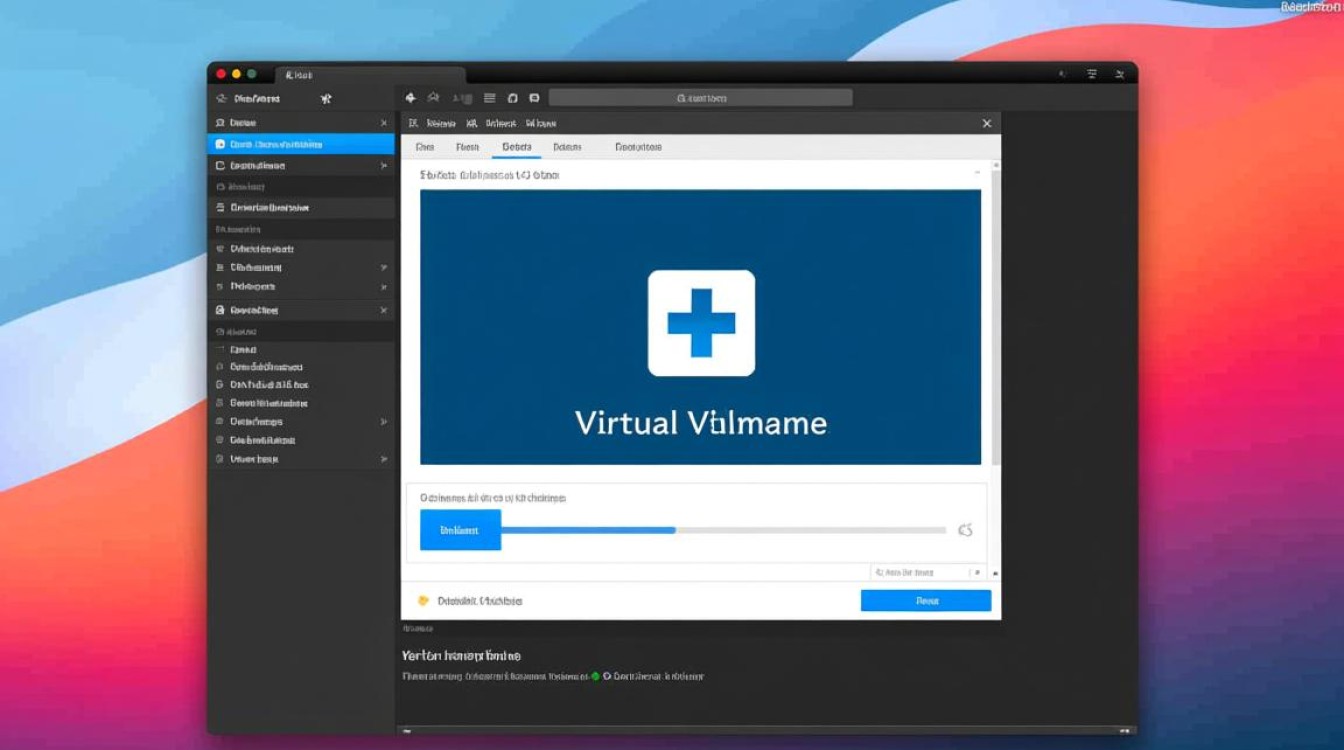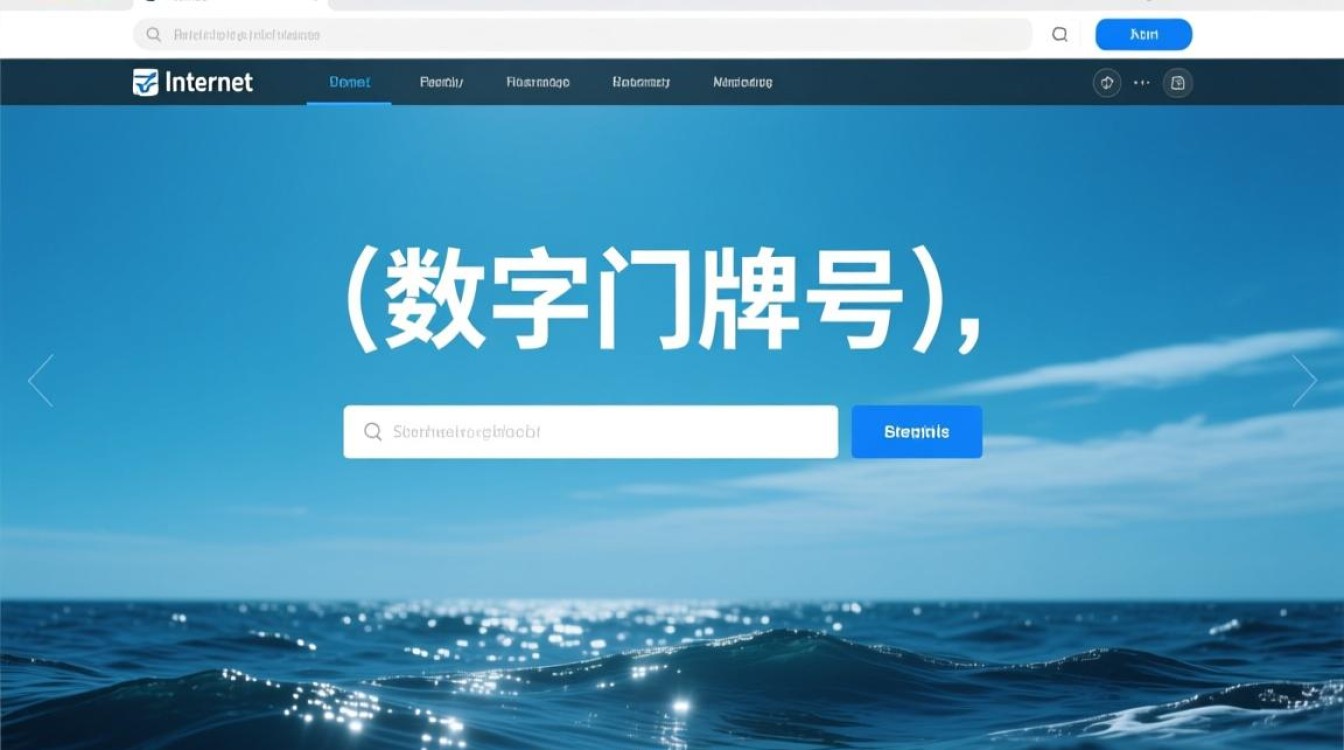虚拟机硬盘崩溃的常见原因
虚拟机硬盘崩溃是虚拟化环境中较为常见的故障,其背后涉及多种技术因素。存储介质本身的问题是主要原因之一,无论是物理硬盘还是虚拟硬盘文件(如VMDK、VHD等),都可能因硬件老化、坏道或文件系统损坏导致数据读写失败,当宿主机的物理硬盘出现坏道时,虚拟机硬盘文件可能因I/O错误而损坏,进而引发系统崩溃。虚拟机配置不当也可能导致问题,分配给虚拟机的硬盘空间不足、磁盘模式选择错误(如非持久化模式异常断电),或未正确配置缓存策略,都可能增加硬盘崩溃的风险。软件冲突与系统异常同样不可忽视,虚拟机操作系统中的驱动程序与虚拟化平台(如VMware、Hyper-V)不兼容,或虚拟机内部文件系统错误(如NTFS日志损坏),都可能直接导致硬盘无法访问。外部因素如突然断电、病毒攻击或误操作(如强制删除虚拟机文件),也可能成为硬盘崩溃的诱因。

虚拟机硬盘崩溃的典型症状
虚拟机硬盘崩溃时,通常会表现出一系列明显的症状,用户需及时识别以避免数据丢失,最典型的症状是虚拟机无法启动,当硬盘崩溃时,系统可能停留在启动界面,报错“找不到操作系统”“disk boot failure”或“文件损坏”等提示。性能急剧下降也是重要信号,虚拟机可能频繁卡顿、响应缓慢,或在进行磁盘读写操作时直接蓝屏、死机。数据访问异常同样值得警惕,虚拟机内的文件无法打开、目录显示混乱,或虚拟机管理器提示“无法连接虚拟磁盘”“磁盘权限错误”,在极端情况下,宿主机系统也可能受到影响,例如虚拟机进程占用过高资源,或宿主机日志中记录大量虚拟磁盘I/O错误,若出现上述症状,需立即停止虚拟机运行,避免进一步损坏硬盘数据。
应对虚拟机硬盘崩溃的紧急处理措施
面对虚拟机硬盘崩溃,冷静采取紧急措施是最大限度减少损失的关键。立即停止虚拟机运行,强制关机或断电可能导致硬盘数据二次损坏,正确的做法是通过管理工具正常关闭虚拟机,若无法响应,则尝试“强制关闭”并记录错误日志。备份现有数据,若虚拟机硬盘尚未完全损坏,可尝试将硬盘文件复制到其他存储设备中,在VMware中可直接将VMDK文件拖拽至宿主机其他目录,或使用dd等工具进行磁盘镜像备份,若虚拟机无法启动,可尝试通过PE系统或救援模式挂载硬盘,提取关键文件,使用Windows安装盘的“命令提示符”运行chkdsk /f命令修复文件系统错误,或使用Linux Live CD挂载硬盘后运行fsck命令。

数据恢复与硬盘修复方法
在完成紧急处理后,可根据硬盘损坏程度选择数据恢复或修复方案,对于逻辑损坏(如文件系统错误、分区表损坏),可借助专业工具进行修复,使用TestDisk重建分区表,或使用DiskGenius修复损坏的引导扇区,若虚拟机硬盘文件仅部分损坏,可尝试虚拟机磁盘管理工具(如VMware的vmkfstools)进行修复,命令如vmkfstools --repair可尝试修复VMDK文件一致性,对于物理损坏(如硬盘坏道),建议将虚拟机硬盘文件迁移至新的物理存储设备后,再进行数据恢复,可使用数据恢复软件(如R-Studio、EaseUS Data Recovery)扫描损坏的硬盘文件,提取可恢复的数据,若数据价值极高,且自行恢复失败,应寻求专业数据恢复服务,避免因操作不当导致数据永久丢失。
预防虚拟机硬盘崩溃的策略
为避免虚拟机硬盘崩溃带来的损失,采取有效的预防措施至关重要。定期备份虚拟机硬盘是核心策略,可配置虚拟机快照功能,定期保存系统状态;或使用备份工具(如Veeam、Acronis)将虚拟机文件完整备份至异地存储。优化虚拟机配置,合理分配硬盘空间(建议预留20%以上空闲空间),选择“持久化模式”确保数据实时写入磁盘,并根据负载调整磁盘缓存策略(如启用“写入回执”提高数据安全性)。监控存储健康状态可有效提前预警问题,通过宿主机监控工具(如Zabbix、Nagios)实时跟踪硬盘I/O性能、SMART健康状态,或使用虚拟化平台自带的健康检查功能(如VMware的vSphere Health Check)。规范操作流程同样重要,包括避免强制关闭虚拟机、定期更新虚拟化平台补丁、安装杀毒软件防止病毒破坏,以及对关键虚拟机实施冗余部署(如使用共享存储或集群技术)。

通过了解虚拟机硬盘崩溃的原因、掌握应急处理方法,并建立完善的预防机制,用户可显著降低此类故障的风险,保障虚拟化环境的稳定运行。